
Багатьом дизайнерам в області поліграфії доводиться стикатися з тим, що готова продукція (листівки, плакати, постери, візитки і т.д.) друкується в 2-3 фарби з використанням плашечних квітів. І не всі дизайнери (особливо початківці) добре розбираються в додрукарських процесах і принципах роботи з каналами в Photoshop.
Тому свій перший урок я вирішив присвятити роботі з каналами в Adobe Photoshop. Урок, в першу чергу, буде стосуватися створення поліграфічної продукції із застосуванням 2-3 квітів. Але користь для себе зможе витягти будь-який дизайнер, який працює з PS.
Що таке канал? Це зображення в градаціях сірого, що містить інформацію про щільність кольору. Таким чином, чорні області - це максимальна щільність кольору (100%), білі області - 0% кольору. Поряд з основними каналами (CMYK) є і плашечниє канали (для плашкових кольорів типу Pantone і ін. Бібліотек). Існують також альфа-канали, які використовуються для маскування і створення області виділення. У моєму прикладі будуть використані всі види каналів, при цьому альфа-канали використані для виділення. В альфа-каналі білий колір вказує на виділення з максимальним впливом на зображення, чорний - на відсутність впливу (без виділення).
Отже, як же створити зображення в Adobe Photoshop для поліграфічного використання, що складається, наприклад, з трьох кольорів?
Для початку потрібно визначитися, в якому форматі має бути представлений файл. Від цього залежить, в якому режимі доведеться працювати. Якщо потрібен файл TIFF, то слід працювати в режимі CMYK або Grayscale. Якщо потрібен файл у форматі EPS, то можна працювати і в Multichannel. Вся складність буде полягати в тому, що при роботі з плашечними каналами шари будуть недоступні.

Другим кроком буде створення Вашого творіння в градаціях сірого (Grayscale) з використанням будь-яких засобів Photoshop. На цьому етапі творчість може бути безмежним :). Також слід уявляти, як буде виглядати макет в остаточному варіанті. Ось основа для нашого прикладу:
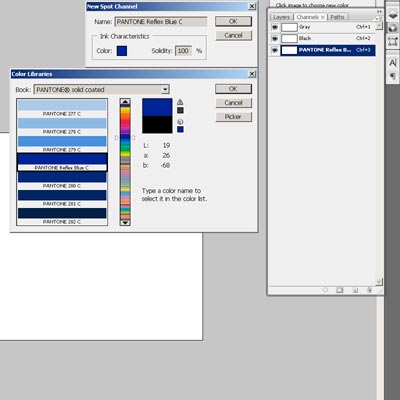
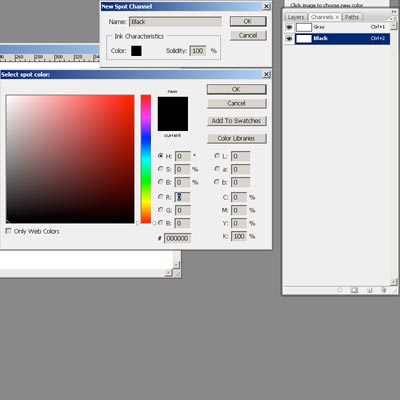
Тепер припустимо, що нам знадобиться 3 кольори, причому два з них плашечниє Pantone Reflex Blue і Pantone Yellow, а один - тріадний - Black. Створюємо новий файл (наприклад, 3-color_maket) обов'язково з тими ж параметрами, що і макет, в режимі Grayscale. Заходимо в палітру каналів і вибираємо створення нового плашечного каналу (New Spot Channel). У діалоговому вікні тиснемо Color -> Color Libraries, знаходимо і вибираємо "Pantone Reflex Blue", ОК. Так само для Pantone Yellow. Для створення чорного плашечного каналу виконуємо ті ж дії, але замість Color Libraries потрібно вибрати Picker і вручну ввести значення в поля CMYK (0 0 0 100 - Black). При цьому Photoshop автоматично присвоїть імена плашковим каналах відповідно до їх кольором.
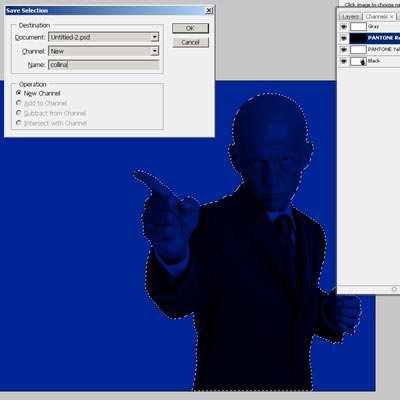
Можна почати з фону. Він буде залитий синім кольором Pantone Reflex Blue. Тому заходимо в канал "Pantone Reflex Blue", виділяємо все (Ctrl + A) і заливаємо чорним (Shift + F5_black).
Робимо Колліну. У файлі 3-color_maket вибираємо канал "Black". Повертаємося до вихідного макету в шарах, беремо шар (у мене Collina) і прибираємо з нього все ефекти. Утримуючи Shift (щоб зберегти координати), перетягуємо "Collina" в "3-color_maket" і зберігаємо отримане виділення (наприклад, під ім'ям "Collina"). Цей канал нам потрібен для того, щоб зробити розтушовування, як на вихідному файлі. Робимо 2 копії каналу "Collina" з назвами "collina_blur3" і "collina_blur55" і розмиваємо їх Gaussian Blur 3 і 55px відповідно. При розмиття в 55px розмиється периметр каналу, тому після застосування фільтра Blur доведеться попрацювати історичної пензлем, щоб прибрати розмиття периметра. Далі завантажуємо виділення з "collina_blur3" (утримуючи Ctrl, тиснемо на піктограму каналу), переходимо в "collina_blur55" і заливаємо білим (Shift + F5_white). Має вийти наступне:
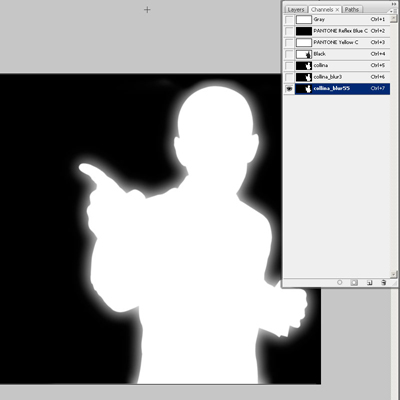
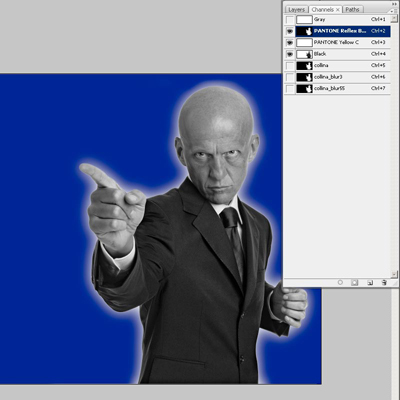
Ця дія була необхідна для того, щоб розтушовування не зачіпала самого Колліну, інакше на нього буде заходити синій ореол. Робимо видимими канали "Black" і "Pantone Reflex Blue", переходимо в "Pantone Reflex Blue", завантажуємо виділення з "collina_blur55" і тиснемо Delete (тобто Clear) і Ctrl + D. Ось що виходить:
Не забувайте зберігати проміжний результат.
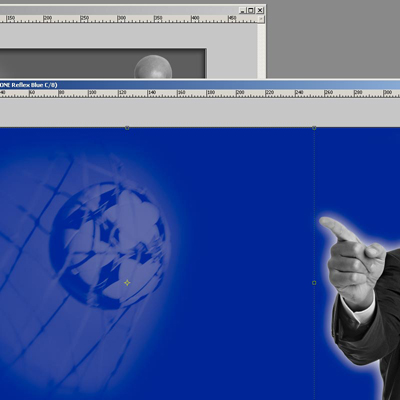
Робимо м'ячик. Створюємо альфа-канал "ball" у файлі "3-color_maket" і заходимо в нього, повертаємося до вихідного макету. Далі нам необхідний напівпрозорий шар з режимом накладення пікселів Normal. Тому в початковому файлі готуємо такий. Потім Ctrl + A і, утримуючи Shift, перетягуємо шар в створений альфа-канал "ball". Утримуючи Ctrl, тиснемо на піктограму каналу "ball", щоб завантажити виділення, переходимо в канал "Pantone Reflex Blue" і тиснемо Delete. З'явився м'ячик :).
Робимо текст, він буде жовтим з ефектом. У файлі "3-color_maket" створюємо 2 нових альфа-каналу "ef_text" і "noef_text". Переходимо до вихідного макету. Нам знадобиться шар з растеризувати тестом і зведеними ефектами, а також растеризувати текстовий шар без ефектів. Готуємо їх. Тепер Ctrl + A і, роблячи по черзі видимим один з шарів з текстом, утримуючи Shift, перетягуємо шари в створені альфа-канали "ef_text" і "noef_text" відповідно. Не забуваємо натискати Ctrl + D в альфа-каналі після кожного перетягування. Після цього завантажуємо виділення з каналу "noef_text", переходимо в канал "Pantone Reflex Blue" і натискаємо Delete, щоб видалити синій фон з-під тексту. Завантажуємо виділення з каналу "ef_text", переходимо в канал "Pantone Yellow" і заливаємо чорним (Shift + F5_black), Ctrl + D. Тепер переходимо в канал "Black", повертаємося в вихідний файл, виділяємо все і, утримуючи Shift, перетягуємо шар тексту з ефектом в канал "Black" файлу "3-color_maket". До тексту ми ще повернемося. Зараз потрібно затемнити синій фон по периметру. Для цього створюємо новий альфа-канал "Shade", виділяємо все і за допомогою Transform трохи зменшуємо чорне поле, потім розмиваємо Gaussian Blur 55px. Завантажуємо виділення з цього каналу, переходимо в канал "Black" і заливаємо (Shift + F5_black).
Тепер весь вміст каналу "Black" потрібно перенести в канал "Gray". Для цього завантажуємо виділення з каналу "Black", переходимо в "Gray" і заливаємо чорним (Shift + F5_black). Канал "Black" нам більше не знадобиться, відключаємо.

Після цієї процедури текст втратив чорну складову. Щоб її повернути, створюємо новий альфа-канал (напр. "Inversion") і інвертуємо його (робимо білим). Далі перетягуємо в цей канал з вихідного файлу шар тексту з ефектом (як робити см. Вище) і знову інвертуємо канал (Ctrl + I). Має вийти ось так:
Тепер завантажуємо виділення з цього каналу і переходимо до основних каналах. В "Pantone Reflex Blue" натискаємо Delete, в "Pantone Yellow" теж тиснемо Delete, а в "Gray" заливаємо чорним кілька разів, дивлячись наскільки темним повинен бути текст. От і все. Залишилося звести шари, видалити зайві канали та альфа-канали та зберегти файл у форматі TIFF. Якщо потрібен був формат EPS, то останні 2 дії з перенесенням даних і каналу "Black" в "Gray" і текстом робити не потрібно. "Gray" можна просто видалити (тому що спочатку можна було працювати в режимі Multichannel). Переважно працювати в режимі Multichannel, тому що розташування каналів там вигідніше, і його можна змінювати як завгодно, а в Grayscale канал "Gray" вже нікуди не перемістити.
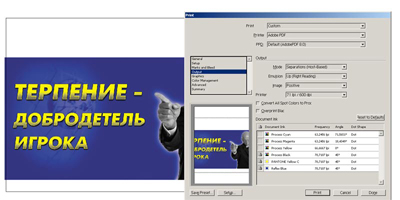
Можна перевірити файл, помістивши його в Illustrator (embed). Там потрібно зайти в діалогове вікно Print, вибрати вкладку Output (Mode "Separations"), і можна побачити, які кольори будуть брати участь у пресі (вони будуть відзначені).

) Через те то й не треба плашечниє канали використовувати спочатку. хоча розумію - тоді у уроку сенсу не буде. Так що просто вибирати два шляхи - канали, або фільтр. Для використовують канали це корисно, може, їм легше, коли робиться довше.
Все одно Ви постаралися і написали хороший урок. Як голова до навчання налаштуватися, ймовірно напишу кілька питань по каналах. сенс їх мені все ж до кінця незрозумілий

2 Anastasiya Cemetery: ось цитата з уроку, якщо ви, звичайно, його читали: "Вся складність буде полягати в тому, що при роботі з плашечними каналами шари будуть недоступні."
it13, "Neon Glow" фільтр застосувати. Вирізати фігуру в окремому шарі, на вихідний "Neon Glow", і знову поєднати

to Serj Yemelin.
Вітаю Вас, шановний Serj Yemelin. Було б цікаво почитати, як, менш ніж за хвилину, можна це зробити.

ну результат я зрозумів. але як робити незрозуміло зовсім. власне дивлячись на результат, його можна домогтися менше ніж за хвилину іншими методами. ось незрозуміло тільки навіщо так собі голову ламати

Хороший корисний урок. Нехай трохи рутинний і не такий цікавий як уроки по створенню чогось - але куди без додруківки дінешся.

на мій погляд, такий дизайн з печаткою в 2-3 фарби треба робити в люстрі, він сильніше за квіткоділенню, а вихідні обробляти в шопі.

хха. Смортю і думаю хто ж така поважна Ілля Тіорі!) Дарів колега. ))) PS: урок не читав. часу немає (
щось неочём. типу підготовка до друку, та так написано, що ніхто і не зрозуміє про що мова взагалі! З дизайнерської точки зору дик взагалі савдеп :(

to it13: А Quikc Mask не швидше? А виділення самого каналу? Навіщо створювати новий канал, якщо можна створити саме виділення за наявним каналу. Але вистачить міркувати, молодець, що написав урок, хтось та застосує твої методи.

вже сам заплутався, до мого попереднього відповіді: описана робота ВЗАГАЛІ з будь-якими каналами
to N.crow: допоможе створити виділення для подальшого видалення частин з кольорових каналів

N.crow, цей урок присвячений роботі з альфа-каналами, а кольороподіл з плашками - окремий випадок. Знову ж приклад роботи в Multichannel mode.
КЕНТ, а про що взагалі мова?

А якщо треба з фотографії відокремити част хмар в один канал, а решту в другій, як допоможе альфа канал вам в цьому рішенні?

Артем, чого простіше. Шуканий файл копіюємо БЕЗ АЛЬФИ, вставляємо в необхідний. Він лягає в вигляді шару. Далі копіюємо альфа-канал джерела. Вставляємо в вигляді шару. Копіюємо з необхідного альфу. Маємо 3 шари крім бека. Альфу вернего накладаємо як Screen. Склеюємо шари "альф" / Копіюємо / видаляємо / вставляємо в альфа-канал. Далі Флаттах.
Чим не подобається через виділення працювати - не завжди коректно изза згладжування працює!


Привіт, не зовсім зрозуміле питання. Якщо я правильно зрозумів, то потрібно з двох альфа-каналів зробити один. Якщо зі складанням виділення, то потрібно при натиснутому Ctrl + Shift клікнути на піктограмах кожного з альфа-каналів, а потім зберегти вийшло виділення. А якщо з вирахуванням, то також, тільки Ctrl + Alt, знову ж дивлячись що з чого віднімати.

Вітання.
Я в принципі в PS не сильний, тому актуальний відгук залишити не можу. Неактуальне можу :) Напевно хороший урок.
Якщо не важко відповісти на питаннячко.
Беремо два tga з альфа-каналами виділяємо всі канали одного і тягнемо їх в інший. Чи можна склеїти два альфа-каналу, получівщіхся в другому файлі?